Dans le logiciel de communication Microsoft® Lync™ Online, vous contrôlez le niveau des informations de présence que les autres personnes voient avec les niveaux de confidentialité. Chaque contact se voit attribuer l'un des cinq niveaux de confidentialité dont chacun donne accès à différents groupes d'informations. Par exemple, les Collègues, qui est la relation attribuée automatiquement aux nouveaux contacts dès leur ajout, peuvent voir plus d'informations que les Contacts externes mais moins que la catégorie Amis et famille. Cette rubrique décrit les informations auxquelles donne accès chaque niveau de confidentialité, comment modifier le niveau de confidentialité d'un contact et comment masquer certaines informations de tout le monde.
Que souhaitez-vous faire ?
Comprendre la présence et les niveaux de confidentialité
Vos informations de présence regroupent votre statut de disponibilité (tel que disponible ou absent), votre indicateur de présence (tel que vert, jaune ou rouge), votre emploi du temps, votre emplacement et des notes personnelles et d'absence du bureau. Le tableau suivant indique les attributs d'informations de présence disponibles pour une relation de confidentialité donnée. Les contacts avec lesquels vous avez une relation de Groupe de travail sont certainement importants. Seuls ces derniers peuvent vous interrompre lorsque votre statut est défini sur Ne pas déranger.
Remarque : Les contacts non amis en mode de confidentialité amélioré, et les contacts bloqués ne verront que votre nom d'affichage et votre adresse de messagerie.
.
|
Informations de présence |
Contacts externes |
Collègues |
Groupe de travail |
Amis et famille |
|
Statut de présence |
• |
• |
• |
• |
|
Nom d'affichage |
• |
• |
• |
• |
|
Adresse de messagerie |
• |
• |
• |
• |
|
Titre * |
• |
• |
• |
• |
|
Téléphone professionnel * |
• |
• |
• |
|
|
Téléphone mobile * |
• |
• |
||
|
Téléphone personnel * |
• |
|||
|
Autre téléphone |
• |
|||
|
Société * |
• |
• |
• |
• |
|
Office * |
• |
• |
• |
• |
|
Adresse professionnelle * |
• |
• |
• |
• |
|
Site Sharepoint * |
• |
• |
• |
• |
|
Lieu de la réunion # |
• |
|||
|
Objet de la réunion # |
• |
|||
|
Disponibilité |
• |
• |
• |
|
|
Heures de travail |
• |
• |
• |
|
|
Emplacement # |
• |
• |
• |
|
|
Notes (note d'absence du bureau) |
• |
• |
• |
|
|
Notes (personnelles) |
• |
• |
• |
|
|
Actif pour la dernière fois |
• |
• |
• |
|
|
Adresse Internet Photo personnelle |
• |
• |
• |
• |
-
Les informations de présence suivies d'un astérisque (*) indiquent que si ces attributs sont définis dans le service d'annuaire de l'entreprise, ils sont visibles par tous les contacts de votre organisation, quel que soit leur niveau de confidentialité. Ils sont également visibles auprès des contacts externes extérieurs à votre organisation (s'ils sont configurés et reconnus par le réseau de votre organisation).
-
Les informations de présence suivies d'un dièse (#) sont activées par défaut.
Modifier le niveau de confidentialité d'un contact
Pour modifier la relation de confidentialité que vous entretenez avec un contact, procédez comme suit :
-
Ouvrez Lync Online, et, dans votre liste de contacts, cliquez avec le bouton droit de la souris sur un contact, pointez sur Modifier les niveaux de confidentialité, puis cliquez sur un nouveau niveau de confidentialité pour le contact.
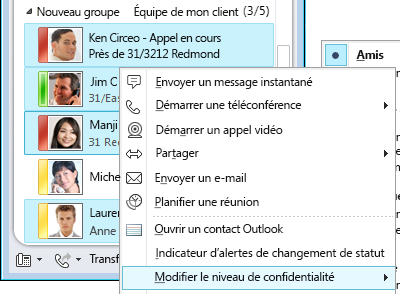
Par défaut, les contacts ont le niveau de confidentialitéCollègues lorsque vous les ajoutez à votre liste de contacts, ce qui signifie qu'ils n'ont accès qu'à votre numéro de Téléphone professionnel. Si vous publiez d'autres numéros de téléphone (en cliquant sur le bouton Options de la fenêtre principale de Lync, en cliquant sur Téléphones puis en tapant les numéros), en particulier un numéro de téléphone personnel ou mobile, vérifiez que les niveaux de confidentialité sont définis sur :
-
Mettre le numéro à la disposition des contacts à qui vous voulez permettre l'accès au numéro.
-
Ne pas mettre le numéro à la disposition des contacts à qui vous ne voulez pas permettre l'accès au numéro.
Masquer vos informations sur les activités
Par défaut, tout le monde, à l'exception des Contacts bloqués et des Contacts externes, peut voir les mises à jour de vos messages personnels dans la liste d'Informations sur les activités. Pour modifier cela, procédez comme suit :
-
Dans la fenêtre principale de Lync, cliquez sur le bouton Options.
-
Dans la boîte de dialogue Lync - Options, cliquez sur Personnel.
-
À proximité de la partie inférieure du volet droit, sous Informations sur les activités, décochez la case Afficher toutes mes mises à jour dans les informations sur les activités. Les modifications de votre statut n'apparaîtront qu'avec votre statut de présence, par exemple dans la liste des autres contacts.
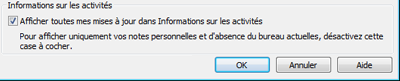
Masquer votre emplacement
Par défaut, Lync Online met à jour votre emplacement lorsque vous vous connectez à partir d'un autre endroit. Vous pouvez masquer ces informations en procédant comme suit :
-
Dans la fenêtre principale de Lync, cliquez sur le menu d'emplacement, sous votre nom.
-
Décochez la caseAfficher mon emplacement à d'autres.
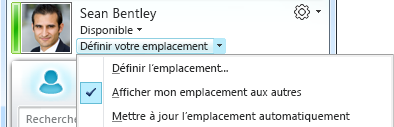
Activer le mode confidentiel
Par défaut, tout le monde à l'exception desContacts bloqués peut voir votre statut de présence. Pour une plus grande confidentialité, vous pouvez faire comme suit :
-
Dans la fenêtre principale de Lync, cliquez sur le bouton Options.
-
Dans la boîte de dialogue Lync - Options, cliquez sur Statut, puis effectuez une des opérations suivantes :
-
Cliquez sur Tout le monde peut voir ma présence indépendamment des paramètres système (remplacer les paramètres par défaut)
-
Cliquez sur L'administrateur système décide (tout le monde peut actuellement voir ma présence, mais cela peut changer)
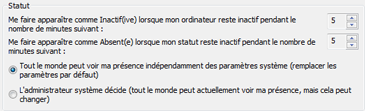
Votre organisation a peut-être activé l'option Mode confidentiel dans Lync Online. Dans ce cas, vous pouvez choisir de limiter la visibilité de vos informations de présence ou non aux personnes que vous avez ajoutées dans votre liste de contacts :
-
Tout le monde peut voir ma présence
-
Seules les personnes dans ma liste de contacts peuvent voir ma présence
Important : Si vous utilisez Lync Online avec le mode de confidentialité, les versions antérieures de Microsoft Communicator seront bloquées.










